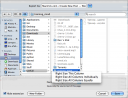Пара хитростей в стеках
Для того, чтобы открыть несколько файлов из стека, достаточно щёлкать по файлам с зажатой клавишей Option.
Для того, чтобы открыть не сам файл, а папку, которая его содержит, щёлкните на нём с зажатой клавишей Command.
Трюки и хитрости Mac OS X, iPhone и iPad
Для того, чтобы открыть несколько файлов из стека, достаточно щёлкать по файлам с зажатой клавишей Option.
Для того, чтобы открыть не сам файл, а папку, которая его содержит, щёлкните на нём с зажатой клавишей Command.
Если в диалоге сохранения нажать /, то появится окошко, которое позволяет написать путь к директории и имя файла.
Также система понимает сочетание ~/, которое указывает на домашнюю директорию пользователя и умеет дополнять имена. Для этого просто введите часть имени директории и подождите немного.
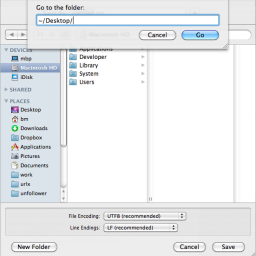
Таким же образом можно быстро выбрать директорию в диалоге открытия файла.
В блоге появился интересный ролик, который буквально за несколько секунд покажет вам, как можно быстро изменить каталог при сохранении файла. Ролик без звука, так что перевод не потребуется.
.
Наверное многим известно, что для того, чтобы просмотреть какой-то файл в корзине, можно использовать Quick Look вместо того, чтобы перетаскивать файл на рабочий стол (например), а потом открывать его.
Но что делать, если вы хотите действительно открыть файл, а не просто просмотреть его? Всё оказывается как всегда просто. Откройте Quick Look этого файла (клавиша «пробел») и щёлкните по нему дважды. Файл откроется в программе, соответствующей его типу.
Если в диалоге открытия/сохранения файлов вы выберете какой-либо файл или директорию и нажмёте Cmd-R, откроется новое окно Finder.app с выделенным файлом.
Для того, чтобы запустить несколько экземпляров одного и того же приложения, вы можете запустить их в терминале с помощью следующей команды:
open -n /Applications/Mail.app
Вы можете повторять эту комманду столько раз, сколько копий приложения вам нужно.
В Safari 3.1 появилась возможность создания нового таба с помощью двойного клика на свободном месте в панели табов.
Когда вы сохраняете или открываете файл и используете для этого колоночный вид диалога, вы можете сделать авторазмер для каждой колонки таким образом, чтобы по ширине влезали все имена файлов. Для этого щёлкните правой кнопкой, в месте, указанном на картинке и выберите подходящий для вас вариант: